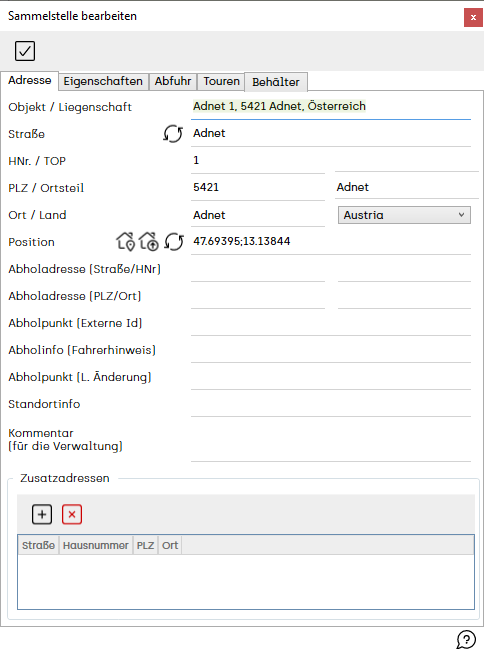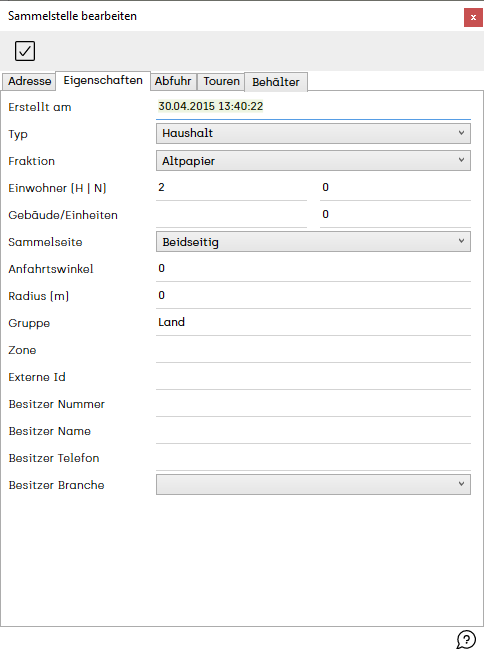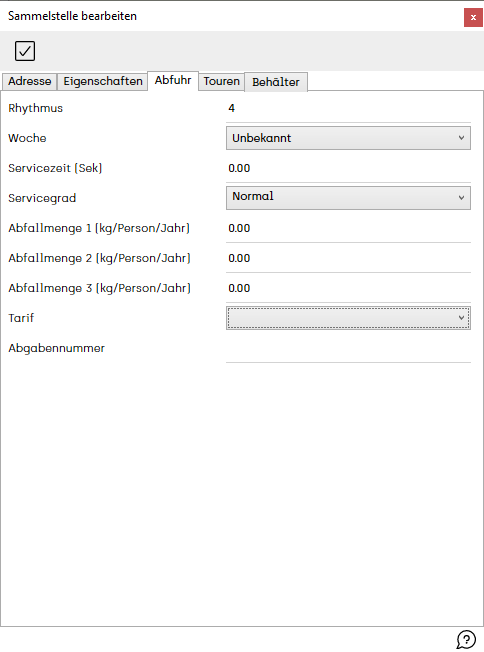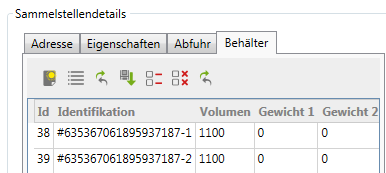Sammelstellendetails
Hauptmenü / Stammdaten / Sammelstellen / Sammelstellendetails
Rechts werden die Details der jeweils markierten Sammelstelle aus der unteren Liste angezeigt. Sie können die Sammelstellen hier bearbeiten und mit weiteren Informationen versehen.
Sie können diese Details aber auch im Ressourcenmanager, mit Rechtsklick auf den Sammelstelleneintrag in der Liste, unter dem Punkt Bearbeiten aufrufen.
Aufteilung der Sammelstellendetails in:
Adresse
- Name
- Straße
- HNr./TOP
- PLZ/Ortsteil
- Ort
- Land
- Position
Hier können sie die Position oder die Adresse mit Klick auf die Symbole ![]() (Position anhand der Adresse ermitteln)
(Position anhand der Adresse ermitteln) ![]() (Adresse anhand von Position ermitteln) geokodieren.
(Adresse anhand von Position ermitteln) geokodieren.
Der Abholpunkt zeigt an, wo die Behälter einer Sammelstelle bereitgestellt werden.
Die Beschreibung wie man Abholpunkte anlegt finden Sie hier
- Abholpunkt Beschreibung
Hier können Sie Besonderheiten zum Abholpunkt notieren
- Kunde
Wenn Sie in der Kundenverwaltung Kundendaten angelegt oder importiert haben, dann können Sie diese mit den Sammelstellen verknüpfen.
Klicken Sie dazu mit Doppelklick in das Textfeld Kunde.
Nun öffnet sich ein Dialog der eine Liste der vorhandenen Kunden anzeigt und auch eine Suchfunktion anbietet.
Wählen Sie den gewünschten Kunden aus und klicken Sie auf ![]() .
.
Nun werden die Kontaktinformationen des Kunden angezeigt.
- Kommentar
Hier können Sie allgemeine Notizen und Informationen hinterlegen.
Eigenschaften
Folgende Informationen können festgelegt werden:
- Typ Unbekannt, Haushalt, Gewerbe, Wohnanlage, ASI
- Fraktion
- Einwohner
- Anfahrtswinkel
- Sammelseite Unbekannt, Beidseitg, Rechtsseitig
- Abfallmenge 1-3
- Gruppe
- Eigentümer
Abfuhr
Hier wird der Rhythmus der Sammelstellen festgelegt.
Rhythmus
Mit Klick auf die Wochentags-Buttons kann festgelegt werden, an welchen Tagen die Sammelstellen angefahren werden müssen.
In der Zeile Rhythmus' wird 1 für wöchentlich, 2 für zweiwöchentlich und 4 für vierwöchtentliche Abfuhr eingetragen.
Woche
Wenn der Rhythmus 2 oder 4 eingegeben wird, dann kann in der Zeile Woche festgelegt werden, ob in geraden oder ungeraden Wochen
gesammelt wird. Als Alternative dazu kann auch Unbekannt für unregelmäßige Sammelrhythmen eingegeben werden.
Servicezeit
In dieser Zeile kann die durchschnittliche Zeit, welche benötigt wird um die Behälter der Sammelstelle zu entleeren, festegelegt werden.
Behälter
Dieser Reiter enthält eine Auflistung von Behältern, die auf der Sammelstelle platziert sind.
Mit den Werkzeugen der Toolbar können Sie neue Behälter in der Sammelstelle erstellen oder vorhandene Behälter bearbeiten.
 Behälter erstellen
Behälter erstellen
 Behälter generieren
Behälter generieren
 Behälter tauschen
Behälter tauschen
Wählen Sie als Erstes den Behälter aus den Sie tauschen möchten.
Klicken Sie nun auf ![]() . Nun erscheint eine Abfrage, ob der Behälter vollständig aus der Datenbank
. Nun erscheint eine Abfrage, ob der Behälter vollständig aus der Datenbank
gelöscht werden soll.
Anschließend erscheint ein Dialog in dem Sie die Anzahl und das Volumen der Behälter, die generiert werden sollen, angeben.